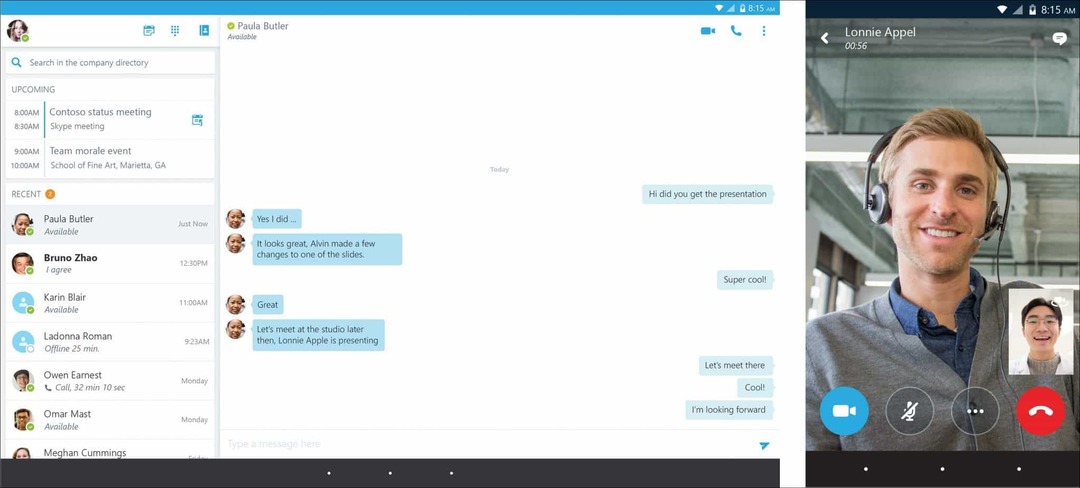Google E-Tablolarına Birden Çok Satır Nasıl Eklenir
Google Sayfaları Google Kahraman / / May 17, 2022

Son Güncelleme Tarihi
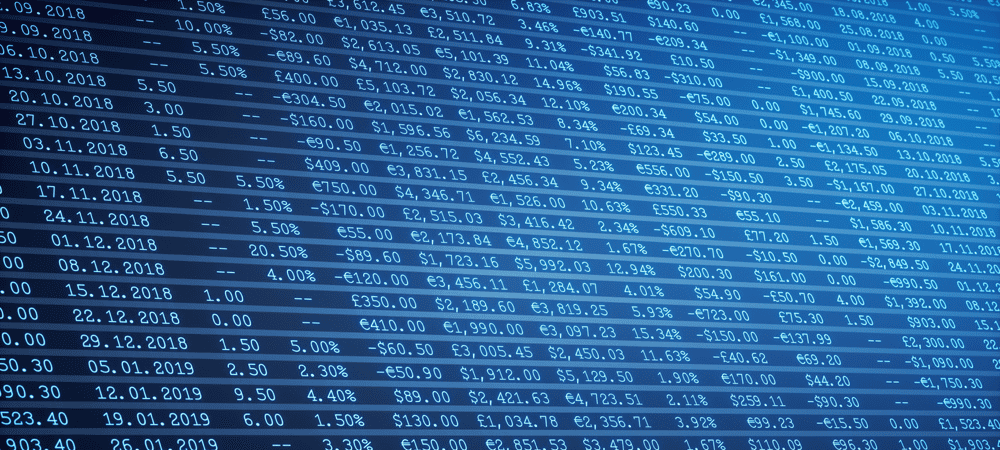
Google Dokümanlar'a bir satır eklemek kolaydır, ancak aynı anda birkaç satır eklemek isterseniz ne olur? Google E-Tablolar'a nasıl birden çok satır ekleyeceğinizi buradan öğrenin.
Google E-Tablolar, 400'den fazla işlev sunan ücretsiz bir çevrimiçi e-tablo düzenleyicisidir ve bu da onu çoğu e-tablo ihtiyacı için oldukça yetenekli bir araç haline getirir.
Google E-Tablolar ile çalışıyorsanız, e-tablonuza ek satırlar eklemeniz gerekebilir. Bir satır eklemek yeterince basittir, ancak aynı anda birden çok satır eklemek isterseniz?
Aşağıdaki Google E-Tablolar'a nasıl birden çok satır ekleyeceğinizi öğrenin.
Google E-Tablolarda Tek Bir Satır Nasıl Eklenir
Google E-Tablolar'a birden çok satır eklemek istiyorsanız, ancak satırlar ardışık değilse, tek seçeneğiniz bunları birer birer eklemektir.
Google E-Tablolar'a tek bir satırı nasıl ekleyeceğiniz aşağıda açıklanmıştır:
- Google E-Tablolar e-tablonuzu açın.
- Yukarıdaki yeni satırı eklemek istediğiniz satırın satır numarasına tıklayın. Bu, tüm satırı seçecektir.

- Tıklamak Ekle > Satırlar > Yukarıya 1 Satır Ekle.
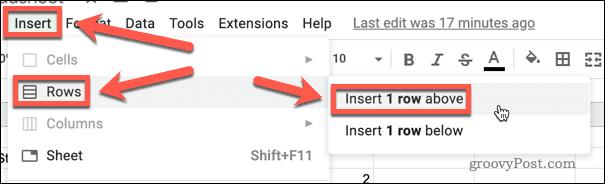
- Alternatif olarak, seçtiğiniz satıra sağ tıklayın ve Yukarıya 1 Satır Ekle.
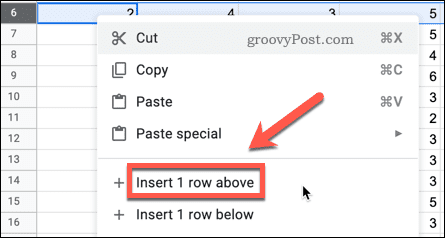
- Yeni satır eklenecektir.
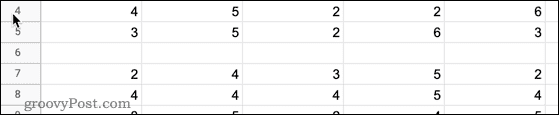
- Seçerek belirli bir satırın altına yeni bir satır da ekleyebilirsiniz. Aşağıya 1 Satır Ekle seçenek.
Ekle Menüsünü Kullanarak Google E-Tablolarına Birden Çok Satır Nasıl Eklenir
Yukarıdaki yöntemi kullanarak, istediğiniz kadar satır ekleyebilirsiniz, ancak bir seferde yalnızca bir tane. Ancak, aynı anda birden çok ardışık satır eklemenin birkaç yolu vardır. İlk yol Ekle menüsünü kullanmaktır.
Ekle menüsünü kullanarak birden çok satır eklemek için:
- Google E-Tablolar e-tablonuzu açın.
- Üzerine birden fazla satır eklemek istediğiniz satırın satır numarasını tıklayın ve basılı tutun. Bu, tüm satırı seçecektir.

- Serbest bırakmadan, eklemek istediğiniz aynı sayıda satırı seçene kadar aşağıdaki ek satır numaralarının üzerine sürükleyin. Örneğin, beş satır eklemek istiyorsanız, ilk satırınızı ve sonraki dördünü seçin.
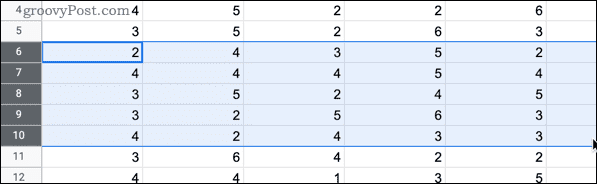
- Tıklamak Sokmak.
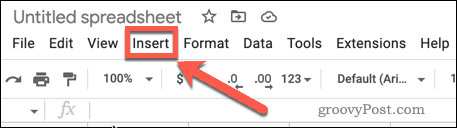
- Üzerinde gezdirmek satırlar ve ardından üzerine tıklayın Yukarıya 'X' Satırları Ekle. Değeri 'X' 2. adımda seçtiğiniz satır sayısı olacaktır.
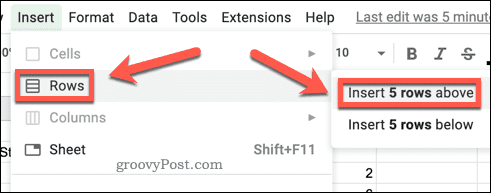
- Satırlar eklenecektir.
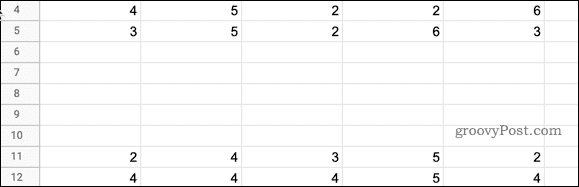
- Seçerek belirli bir satırın altına birden çok satır da ekleyebilirsiniz. 'X' Satırlarını Altına Ekleyin seçenek.
Sağ Tıklayarak Birden Çok Satır Nasıl Eklenir
Seçili bir satıra sağ tıklayarak da birden çok satır ekleyebilirsiniz. Bu, yukarıdaki yönteme benzer, ancak adımlar biraz farklıdır.
Sağ tıklayarak Google E-Tablolar'a birden çok satır eklemek için:
- Google E-Tablolar e-tablonuzu açın.
- Üzerine birden fazla satır eklemek istediğiniz satırın satır numarasını tıklayın ve basılı tutun. Bu, tüm satırı seçecektir.

- Serbest bırakmadan, eklemek istediğiniz aynı sayıda satırı seçene kadar aşağıdaki ek satır numaralarının üzerine sürükleyin. Örneğin, beş satır eklemek istiyorsanız, ilk satırınızı ve sonraki dördünü seçin.
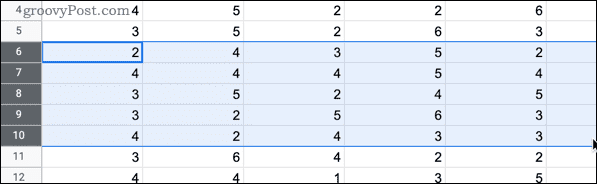
- Seçtiğiniz satırlarda herhangi bir yeri sağ tıklayın.
- Tıklamak Yukarıya 'X' Satırları Ekle. 'X' değeri, 2. adımda seçtiğiniz satır sayısı olacaktır.
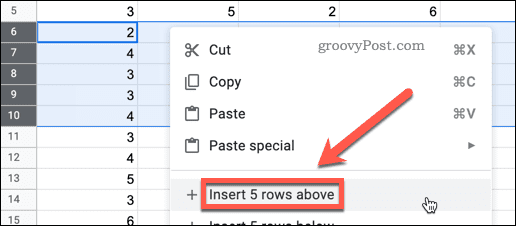
- Satırlar eklenecektir.
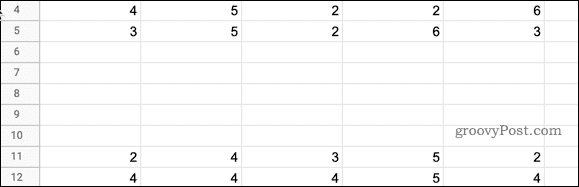
- Seçerek belirli bir satırın altına birden çok satır da ekleyebilirsiniz. 'X' Satırlarını Altına Ekleyin seçenek.
Google E-Tabloların Altına Birden Çok Satır Nasıl Eklenir
Varsayılan olarak, Google E-Tablolar e-tablonuzda 1.000 satır olacaktır. Bundan daha fazlasına ihtiyacınız varsa, e-tablonuzun altına hızla daha fazla satır eklemek mümkündür.
İşte nasıl:
- Basmak Ctrl + Aşağı Ok Windows'ta veya Cmd + Aşağı Ok E-tablonuzun en alt satırına hızla gitmek için Mac'te.
- basın Aşağı ok ek satır ekleme seçeneğini ortaya çıkarmak için bir kez daha.
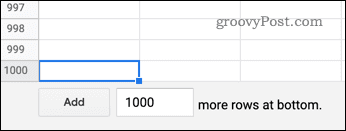
- Sayfanın altına eklemek istediğiniz satır sayısı için bir değer girin. 1 ile 5.000.000 arasında satır eklemeyi seçebilirsiniz, ancak toplam hücre sayısı 10.000.000'u aşamaz.
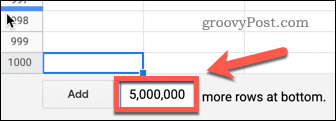
- Tıklamak Ekle.
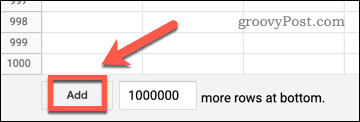
Ek satırlar, elektronik tablonuza anında eklenir. Herhangi bir veri içeren son hücreye geri gitmek istiyorsanız, klavye kısayoluCtrl + Yukarı Ok Windows'ta veya Cmd + Yukarı Ok Mac'te.
Google E-Tablolar Becerilerinizi Geliştirin
Google E-Tablolar şaşırtıcı derecede güçlü bir elektronik tablo uygulamasıdır, ancak tüm özelliklerini yardımsız bulmak kolay değildir.
biraz öğrenmek Google E-Tablolar doldurma ipucus önemli ölçüde zaman kazanmanıza yardımcı olabilir. bilmek Google Dokümanlar'da hücreler nasıl birleştirilir ve ayrıştırılır aynı zamanda faydalı bir numaradır.
Henüz Excel'den vazgeçip vazgeçemeyeceğinizden emin değilseniz, o zaman şuraya bir göz atın: Google E-Tablolar vs. Excel karşılaştırması karar vermenize yardımcı olmak için.
Windows 11 Ürün Anahtarınızı Nasıl Bulunur?
Windows 11 ürün anahtarınızı aktarmanız veya yalnızca temiz bir işletim sistemi yüklemesi yapmanız gerekiyorsa,...
Google Chrome Önbelleği, Çerezler ve Tarama Geçmişi Nasıl Temizlenir?
Chrome, çevrimiçi tarayıcı performansınızı optimize etmek için tarama geçmişinizi, önbelleğinizi ve çerezlerinizi depolama konusunda mükemmel bir iş çıkarır. Onun nasıl...
Mağaza İçi Fiyat Eşleştirme: Mağazada Alışveriş Yaparken Çevrimiçi Fiyatlar Nasıl Alınır
Mağazadan satın almak, daha yüksek fiyatlar ödemeniz gerektiği anlamına gelmez. Uygun fiyat garantisi sayesinde alışverişlerinizde online indirimlerden yararlanabilirsiniz...
Dijital Hediye Kartı ile Disney Plus Aboneliği Nasıl Hediye Edilir
Disney Plus'tan keyif alıyorsanız ve bunu başkalarıyla paylaşmak istiyorsanız, Disney+ Gift aboneliğini şu şekilde satın alabilirsiniz...